
豆知識
自分のiPhoneを家族や友達に渡すときには「アクセスガイド」で安全に使いましょう! | スマホスピタル
iPhoneを使用している時に、友達や親からなにそれ見せて!とスマホを渡さなければならないことはありませんか?
ここで「AirDropで渡すから待ってて!」と切り返せればいいんですが、状況によってはそうはいかないでしょう。
iPhoneは個人情報の宝庫。
いつなんどきスマホを渡したら勝手に操作をされてしまうか分かりません。
そんなことをする人は少ないでしょうけれど、うっかり画面遷移をしてしまい、見られたらイケナイものが見られてしまっては大変です。
他にも、お子さんにiPhoneを渡した時に、「そのアプリ」だけを使っていてほしい場面があるかもしれません。
そんな方々のためにオススメなのが「アクセスガイド」という機能になります。
アクセスガイドの設定方法
設定→アクセシビリティ→アクセスガイドの順に進むことで設定を行うことができます。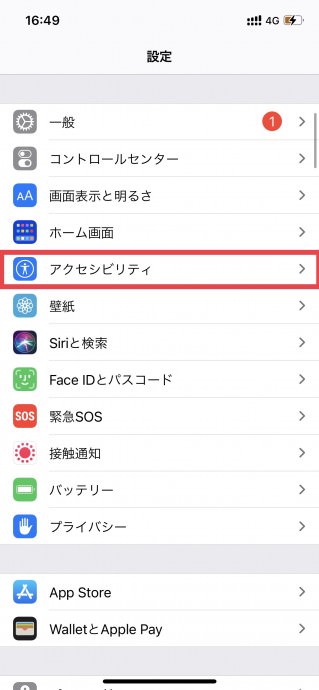
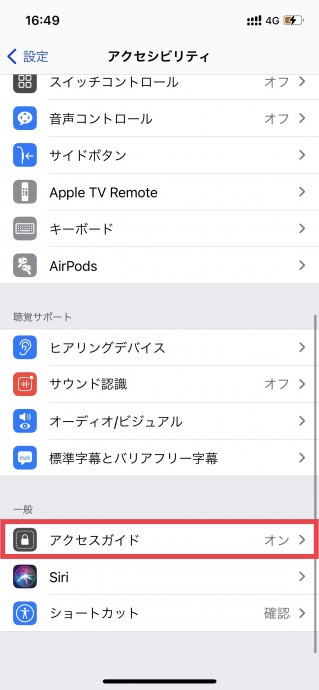
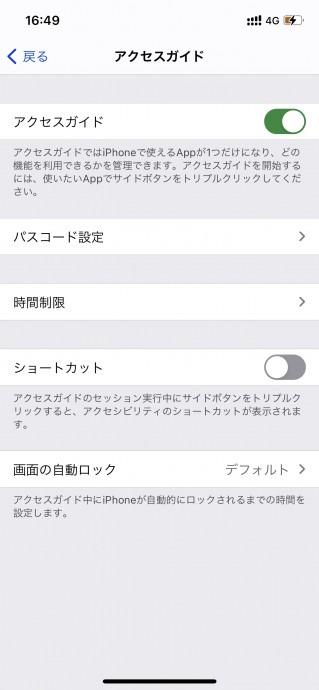
その後下側にあるパスコード設定を行います。※絶対に忘れないようにしましょう。
見せたいアプリに移ったら、サイドボタン(電源ボタン)を3回押します。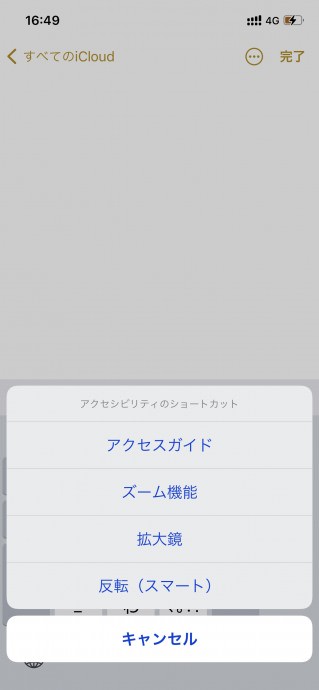
アクセスガイドを押すとアクセスガイドの実行画面に移るので、「開始」ボタンを押したら設定完了。
これを行う事で、勝手に他のアプリを開いたり、ホーム画面に戻る動作ができなくなります。
子供たちや友達にスマホを貸すのは少しリスクがありますので、自己防衛のためにも設定しておくことをオススメします。
解除する時は反対に、実行画面でキャンセルを選びましょう。
iPhoneX以降はあの黒いバー(ホームバー)も消せる
iPhoneX以降の場合、このアクセスガイドを使っている時に限り、ホームバーが消えます。
ホームバー自体がホーム画面に遷移するためのものなので、アクセスガイドを使用している間は不要とされているのでしょうか。
ですがこれにもメリットはあって、ホームバーが消えるということは、YouTubeのような動画サイトを見るときに邪魔になりにくいのです。
シークバー(時間を指定する時のアレ)を動かすときに邪魔になって、別のアプリに移りそうになることもあったかもしれません。
そういったストレスを減らせるので、動画アプリを使っている時にもオススメです。
音楽ゲームにも有効?
iPhoneやiPadで音楽ゲームを遊んでいると、うっかりホーム画面に移ってしまったり、別のアプリに遷移してしまうことがあるかもしれません。
そんなストレスを解消する方法としてもこのアクセスガイドは有効です。
音楽ゲームは1曲を通しで遊ぶという特性上、うっかり画面遷移をしてしまうとその1回のプレーが台無しになってしまいます。
ですからこのアクセスガイドを用いることでより集中してスコアアップやフルコンボ、パーフェクト、エクセを狙うことができるでしょう。
まとめ
アクセスガイドを使うことで、安全に誰かにiPhoneを見せることができる!
ホームバーを消せるので動画を見るのに便利!
ゲームをするときに邪魔にならなくなる!
このように、使い方を覚えればカンタンに設定して、より便利にiPhoneやiPadを使えるようになります!
オススメです。是非ご活用ください!

CONTACT
お気軽にお問い合わせください
ご使用中のスマホの故障・水没・再起動の繰り返しなど、不具合に関するご質問やスタッフ募集、フランチャイズ加盟店募集、法人契約についてなどお気軽にお問合せください。確認次第、メールでご返信させていただきます。









